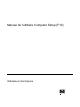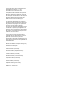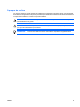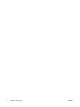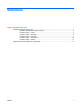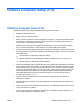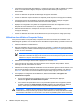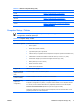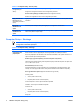Computer Setup (F10) Utility Guide
●
Verrouillez la fonctionnalité d'E/S intégrée, y compris les ports série, USB ou parallèle, le système
audio ou la carte réseau intégrée, afin qu'ils ne puissent être utilisés que lorsqu'ils sont
déverrouillés.
●
Activer ou désactiver la capacité de démarrage de supports amovibles.
●
Activer ou désactiver l'option d'écriture sur disquette (si elle est prise en charge par le matériel).
●
Corriger des erreurs de configuration du système ayant été détectées, mais pas corrigées
automatiquement au cours de l'autotest de mise sous tension (POST).
●
Dupliquer la configuration du système en enregistrant les données de configuration sur une
disquette et en les restaurant sur un ou plusieurs ordinateurs.
●
Effectuer des autotests sur un disque dur ATA que vous aurez désigné (si ces tests sont pris en
charge par le disque).
●
Activer ou désactiver la fonction de sécurité DriveLock (lors d'une prise en charge par l'unité).
Utilisation des utilitaires Computer Setup
Vous pouvez accéder à Computer Setup uniquement à la mise sous tension de l'ordinateur ou au
redémarrage du système. Pour accéder au menu de l'utilitaire Computer Setup, procédez comme suit :
1. Allumez l'ordinateur ou redémarrez-le.
2. Dès que l'ordinateur est sous tension, appuyez sur la touche F10 lorsque le voyant du moniteur
s'allume en vert pour accéder à l'utilitaire Computer Setup. Appuyez sur Entrée pour ignorer l'écran
de titre, si vous le souhaitez.
REMARQUE : Si vous n'appuyez pas sur la touche F10 au moment opportun, vous devrez
redémarrer l'ordinateur et appuyer de nouveau sur la touche lorsque le voyant du moniteur
s'allume en vert pour avoir accès à l'utilitaire.
3. Sélectionnez votre langue dans la liste et appuyez sur la touche Entrée.
4. Vous avez alors le choix entre cinq options dans le menu Computer Setup Utilities : Fichier,
Stockage, Sécurité, Alimentation et Avancé.
5. Sélectionnez la rubrique adéquate à l'aide des touches de direction gauche et droite. Servez-vous
des touches de direction haut et bas pour sélectionner la commande souhaitée, puis appuyez
sur Entrée. Pour revenir au menu de l'utilitaire Computer Setup, appuyez sur la touche Échap.
6. Pour appliquer et enregistrer des modifications, sélectionnez Fichier > Enregistrer les
modifications et quitter.
●
Si vous avez effectué des modifications que vous ne souhaitez plus appliquer,
sélectionnez Ignorer les modifications et quitter.
●
Pour restaurer les paramètres usine ou les paramètres précémment enregistrés (certains
modèles), sélectionnez Apply Defaults and Exit (Appliquer les paramètres par défaut et
quitter). Cette option permet de restaurer les paramètres par défaut du système.
ATTENTION : Veillez à NE PAS éteindre l'ordinateur pendant l'enregistrement des
modifications de Computer Setup (F10) dans la mémoire ROM, car cela pourrait altérer la CMOS.
Pour éteindre l'ordinateur en toute sécurité, vous devez au préalable quitter l'écran F10 Setup.
2 Utilitaire Computer Setup (F10) FRWW